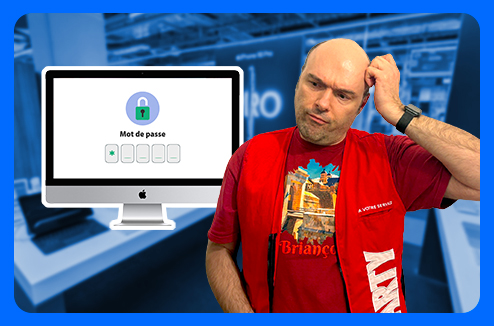Disques durs : le guide complet pour comprendre les différences (SSD, interne, externe…)
Benjamin
Qu'est-ce qu'un disque dur ?
Dans un monde où la rapidité et l'efficacité sont reines, les performances de votre ordinateur dépend en grande partie de son disque dur, les SSD étant les rois de la performance, surtout dans leur version interne NVMe. Bien plus qu'un simple espace de stockage, cet élément joue sur la vitesse à laquelle vos programmes/applications se lancent, vos fichiers s'ouvrent et votre système réagit. Pour gagner en efficacité et rapidité, optez pour le SSD.
Ce guide a été conçu pour vous aider à saisir les différences fondamentales, les avantages et les inconvénients de chaque type de disque interne, et vous orienter vers la meilleure solution si vous envisagez un remplacement.
Le disque dur, c'est donc là où sont stockés tous vos fichiers : le système d'exploitation (Windows, macOS, ChromeOs ou autre Linux), vos logiciels, vos photos, vos vidéos, vos jeux... en bref, un coffre fourre-tout !!
Les deux grands types de disques durs
Il existe principalement deux technologies :
Le HDD (disque dur mécanique) : pour le stockage de masse
Comment ça marche ? C'est un peu comme un tourne-disque, avec des plateaux qui tournent très vite et une tête qui lit les données.
- Ses points forts : il est économique et offre de très grandes capacités de stockage. Idéal pour archiver beaucoup de photos ou de vidéos ;
- Ses points faibles : il est lent (le PC démarre moins vite, les logiciels s'ouvrent plus lentement) et plus fragile aux chocs.
Pour qui ? Le HDD est idéal pour de la sauvegarde de nombreux fichiers volumineux que l’on utilise rarement.
> Photos de vacances : qu'en faire et comment les stocker ?
Le SSD (Solid-State Drive) : pour la vitesse !
Comment ça marche ? Pas de pièces en mouvement ! Il utilise de la mémoire électronique (mémoire flash), comme une grosse clé USB ultra-rapide.
- Ses points forts : il est ultra-rapide ! Votre PC démarre en quelques secondes, les applications s'ouvrent de façon quasi instantanée. Il est aussi silencieux et résistant aux chocs ;
- Ses points faibles : il est plus cher au gigaoctet et offre généralement des capacités moins grandes que les HDD. Les écarts diminuent avec le temps !!
Pour qui ? Si vous voulez un PC réactif, qui démarre vite et où tout s'enchaîne sans attendre. C'est idéal pour le système d'exploitation et les logiciels que vous utilisez le plus. Il est aussi idéal pour augmenter la capacité d’une console de jeu (M.2 équipé de dissipateur thermique).

Un disque HDD à gauche et SSD à droite
> Notre sélection de disques SSD internes et externes, pour du stockage rapide et fiable !
Les différentes tailles et formes (les formats)
Les "gros" (3,5 pouces) : pour les PC de bureau ou les disques externes
Ce sont les plus grands, utilisés principalement dans les PC de bureau et les tours d'ordinateurs fixes. On les trouve souvent en complément d’un SSD pour le stockage de masse. On les trouve aussi dans les disques durs externes (avec alimentation) de grande capacité.

> Disques durs internes Lenovo
Les "petits" (2,5 pouces) : pour les PC portables ou disques portables externes
Plus compacts, ils se retrouvent aussi bien dans les ordinateurs portables que dans les disques durs externes portables. On y trouve aussi bien des HDD que des SSD.

Les "barrettes" (M.2) : pour les PC ultra-fins ou la très haute performance dans les tours gamers
Ce sont des SSD qui ressemblent à de petites barrettes de mémoire. Ils sont de petite taille et se branchent directement sur la carte mère. Ils peuvent utiliser l'interface SATA (moins rapide) ou PCIe (beaucoup plus rapide, avec le protocole NVMe).

> Disques durs internes Seagate
Un SSD M.2 est toujours désigné par un code à quatre ou cinq chiffres, où :
- Les deux premiers chiffres indiquent la largeur du disque en millimètres (mm) ;
- Les deux ou trois derniers chiffres indiquent la longueur du disque en millimètres (mm) ;
La largeur standard pour les SSD M.2 grand public est de 22 mm. Bien qu'il existe aussi des largeurs de 12, 16, ou 30 mm, elles sont beaucoup moins courantes pour les SSD.
Les longueurs, en revanche, varient davantage, ce qui est le principal facteur de différenciation des SSD M.2. Les longueurs les plus courantes sont :
- 2230 : 22 mm de large x 30 mm de long ;
- 2242 : 22 mm de large x 42 mm de long ;
- 2260 : 22 mm de large x 60 mm de long ;
- 2280 : 22 mm de large x 80 mm de long (c'est de loin le format le plus répandu pour les SSD M.2) ;
- 22110 : 22 mm de large x 110 mm de long.
Pourquoi ces différentes longueurs ?
- Espace disponible : les ordinateurs portables très fins ou certains mini-PC ont des contraintes d'espace importantes, nécessitant des SSD plus courts comme les 2230 ou 2242 ;
- Capacité de stockage : plus le SSD est long, plus il y a de place pour y intégrer des puces de mémoire flash. C'est pourquoi les SSD de plus grande capacité (par exemple, 2 To et plus) sont souvent des 2280 ou 22110 ;
- Dissipation thermique : les SSD plus longs peuvent parfois mieux dissiper la chaleur, surtout les modèles NVMe haute performance qui ont tendance à chauffer davantage.
Points importants à retenir :
Avant d'acheter un SSD M.2, il est crucial de vérifier la documentation de votre carte mère ou de votre ordinateur portable. Elle indiquera quelles longueurs de SSD M.2 sont supportées par les emplacements M.2 disponibles.
Pour les tours gamers ou les consoles de jeu, il est impératif de choisir des modèles avec dissipateur thermique. Leur avantage ? Ils sont souvent les plus rapides des SSD, surtout s'ils utilisent la technologie NVMe.

Un disque dur, ça ne se ressemble pas toujours !
> 5 astuces pour savoir comment bien utiliser son disque dur externe
Les interfaces de connexion des disques internes et externes
Les interfaces de connexion des disques internes
Il s'agit du type de connecteur utilisé pour relier le disque dur à la carte mère :
SATA (Serial ATA)
Le Sata est l'interface la plus courante pour les HDD et les SSD 2,5 pouces. Elle offre des débits allant jusqu'à 600 Mo/s (SATA III).
IDE (Integrated Drive Electronics) / PATA (Parallel ATA)
Il s'agit d'une ancienne interface parallèle, quasiment disparue des ordinateurs grand public modernes.
PCIe (PCI Express) avec NVMe (Non-Volatile Memory Express)
Elle est utilisée par les SSD M.2 pour des vitesses de transfert bien supérieures à celles du SATA. Le protocole NVMe est optimisé pour la mémoire flash et permet d'exploiter pleinement les performances des SSD.
Les interfaces de connexion des disques externes
Pour les disques durs externes, les interfaces de connexion sont cruciales car elles déterminent la vitesse à laquelle vous pourrez transférer vos fichiers. Voici les principales que vous rencontrerez :
1. USB (Universal Serial Bus) : le plus courant et polyvalent
L'USB est de loin l'interface la plus répandue pour les disques durs externes. Il existe différentes versions, chacune offrant des vitesses de transfert croissantes : allant de 480 Mbps (mégabits par seconde) pour l’USB 2 jusqu’à 20 Gbps ou 40 Gbps pour USB 4 (Gen 2x2 et Gen 3x2).
2. Thunderbolt : la super-vitesse (souvent associé à Apple)
Développé initialement par Intel en collaboration avec Apple, Thunderbolt est une interface très performante, présente sur les MacBook et iMac et de plus en plus sur les PC haut de gamme. Le deux dernières générations sont les plus courantes :
- Thunderbolt 4 : 40 Gbps (améliorations en termes de support d'écrans et de périphériques en chaîne, utilise aussi l'USB-C) ;
- Thunderbolt 5 : jusqu'à 80 Gbps (la dernière génération, pour des besoins extrêmes).
Important : pour profiter de la vitesse maximale, votre ordinateur et votre disque dur (ainsi que le câble) doivent supporter la même version de l'USB. Si vous branchez un disque USB 3.0 sur un port USB 2.0, la vitesse sera limitée à celle de l'USB 2.0.
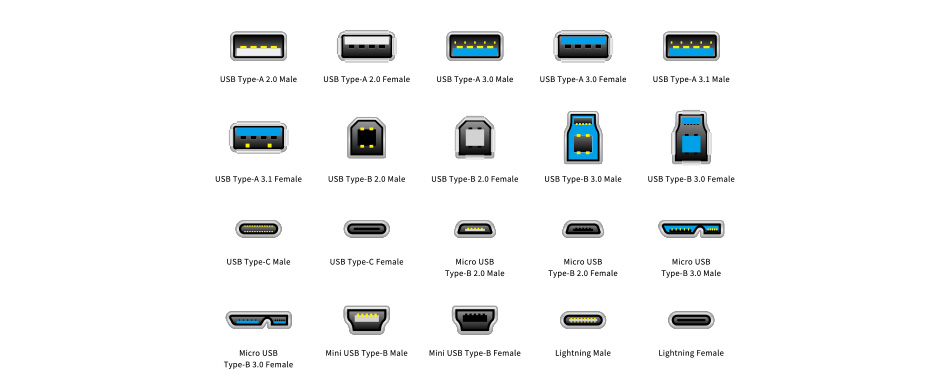
> Ça se branche comment ? Le guide des connecteurs, câbles et adaptateurs secteur
Comment choisir le vôtre, simplement ?
Quel est votre besoin principal ?
Disque interne
- Vitesse et fluidité ? Prenez un SSD ;
- Beaucoup d'espace à petit prix ? Un HDD fera l'affaire pour stocker vos films, photos, etc. ;
- Les deux ? Le top, c'est d'avoir un petit SSD (pour la vitesse) ET un gros HDD (pour le stockage). Beaucoup de PC fixes permettent ça !
Disque externe
- Pour la majorité des utilisateurs : un disque dur externe avec une connexion USB 3.0 / 3.1 Gen 1 (5 Gbps) ou USB 3.1 Gen 2 (10 Gbps) via un connecteur USB-A ou USB-C sera parfait, offrant un bon équilibre entre vitesse, compatibilité et prix ;
- Pour les professionnels ou les utilisateurs exigeants : si vous manipulez de très gros fichiers (vidéo 4K/8K, bases de données) et que votre ordinateur le permet, un disque SSD externe en USB 3.2 Gen 2x2 ou Thunderbolt est le meilleur choix pour des performances maximales.
Pensez à vérifier la compatibilité de votre ordinateur !
Pour les disques internes
Regardez les tailles d'emplacements disponibles (3,5", 2,5" ou M.2). Si c'est un M.2, quelle longueur est supportée ? C'est crucial !
Pour les disques durs externes
Vérifiez les ports disponibles et leurs normes (USB-2, USB-3 ou Thunderbolt).
En bref : Pour un PC rapide et agréable à utiliser, un SSD est aujourd'hui quasi indispensable. Si vous avez besoin de beaucoup d'espace, complétez-le avec un SSD ou HDD interne ou externe en fonction des besoins et du budget.
> 4 conseils pour bien choisir son disque dur
Pour équiper son ordinateur à petits prix, retrouvez aussi tous nos bons plans informatique !